CAD如何输入坐标?
溜溜自学 室内设计 2021-12-10 浏览:1201
大家好,我是小溜,相信大家在使用CAD的过程中可能会遇到需要输入坐标的时候,那么遇到这种情况我们应该怎么操作呢?其实很简单,下面小溜我就带大家了解一下,CAD如何输入坐标的方法。希望对大家有所帮助,感兴趣的小伙伴可以关注了解一下。
想要更深入的了解“CAD”可以点击免费试听溜溜自学网课程>>
工具/软件
电脑型号:联想(lenovo)天逸510s; 系统版本:Windows7; 软件版本:CAD2010
CAD如何输入坐标:绝对坐标
第1步
想要学会CAD如何输入坐标就要知道CAD绝对坐标和CAD相对坐标。绝对坐标就是相对于CAD原点的坐标。
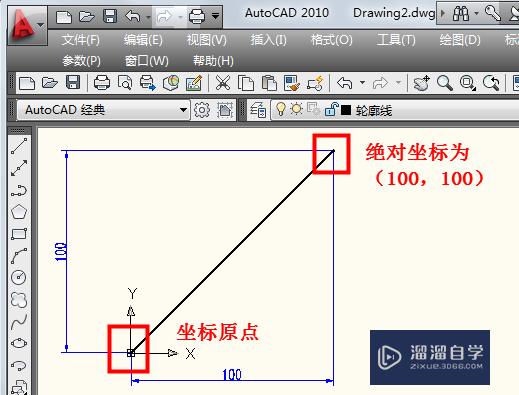
第2步
CAD如何输入绝对坐标呢,在CAD工具栏中选择直线工具,或者输入CAD直线工具快捷键l,然后按回车键确定。
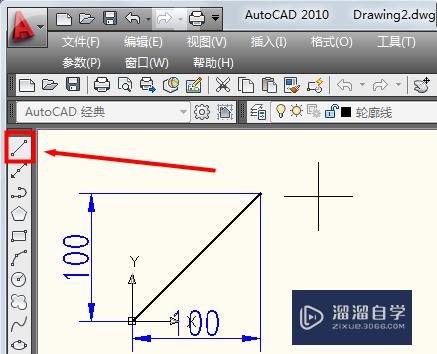
第3步
现在需要指定直线的第一点,在命令行中输入绝对坐标“100,100”,然后按回车键确定。
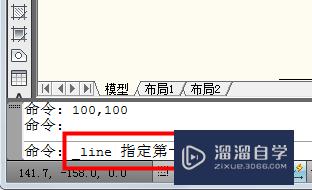
第4步
此时CAD直线的第一点就定位在绝对坐标“100,100”处了。
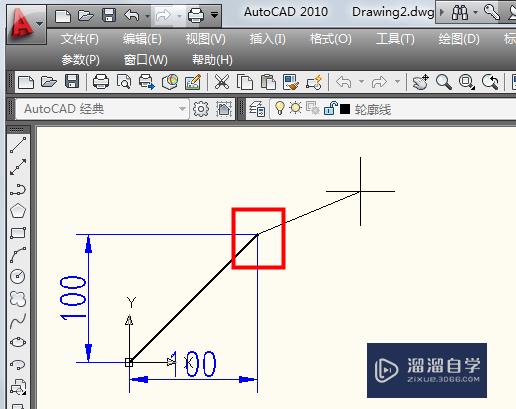
CAD如何输入坐标:相对坐标
第1步
CAD相对坐标是相对于某一点的坐标,我们接着上一步继续画。输入“@200,100”然后按回车确定。
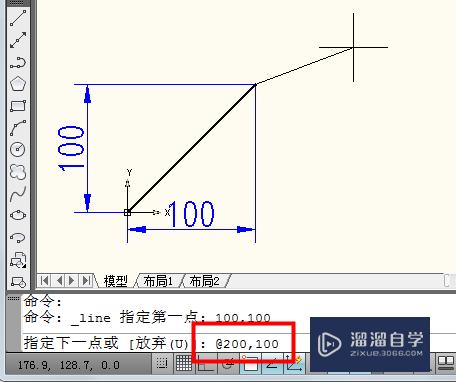
第2步
此时相对于左面点x轴距离200,y轴距离100的第二点就画好了。
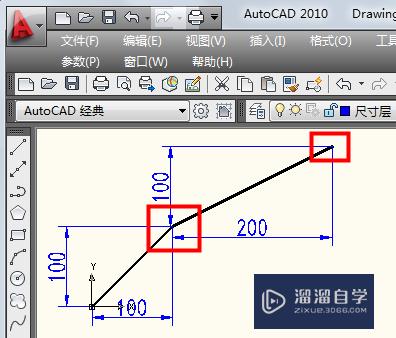
第3步
相对坐标还有一种画角度的方法,如果输入"@100<45"。
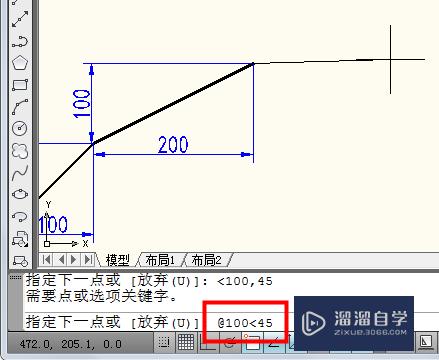
第4步
此时就画出长度为100,角度为45度的直线了。
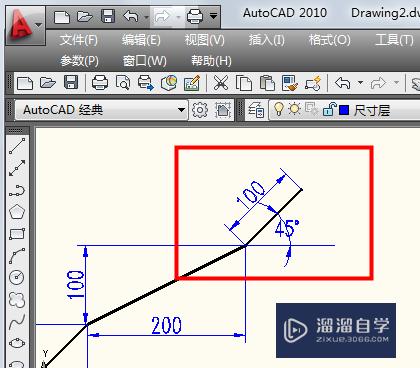
温馨提示
以上就是关于“CAD如何输入坐标?”全部内容了,小编已经全部分享给大家了,还不会的小伙伴们可要用心学习哦!虽然刚开始接触CAD软件的时候会遇到很多不懂以及棘手的问题,但只要沉下心来先把基础打好,后续的学习过程就会顺利很多了。想要熟练的掌握现在赶紧打开自己的电脑进行实操吧!最后,希望以上的操作步骤对大家有所帮助。
相关文章
距结束 06 天 08 : 21 : 55
距结束 01 天 20 : 21 : 55
首页








